Neste tutorial, vou mostrar-lhe como pode criar facilmente uma silhueta a partir de uma imagem no Adobe Illustrator. Em apenas alguns passos, pode transformar qualquer imagem numa silhueta atraente que pode ser utilizada para uma variedade de projectos criativos. Quer esteja a iniciar-se no Illustrator ou pretenda melhorar as suas competências, este guia irá ajudá-lo a atingir o seu objetivo de forma rápida e eficaz.
Principais lições
- É possível criar uma silhueta a partir de uma imagem cortada no Adobe Illustrator com apenas alguns cliques.
- A utilização das correcções de cor no Illustrator permite-lhe editar com precisão a silhueta desejada.
- A utilização correta das barras deslizantes para o equilíbrio de cores é crucial para o resultado desejado.
Instruções passo a passo
Primeiro, abra o Adobe Illustrator e carregue a imagem que pretende converter numa silhueta. Certifique-se de que a imagem já está cortada, ou seja, que já não tem um fundo.
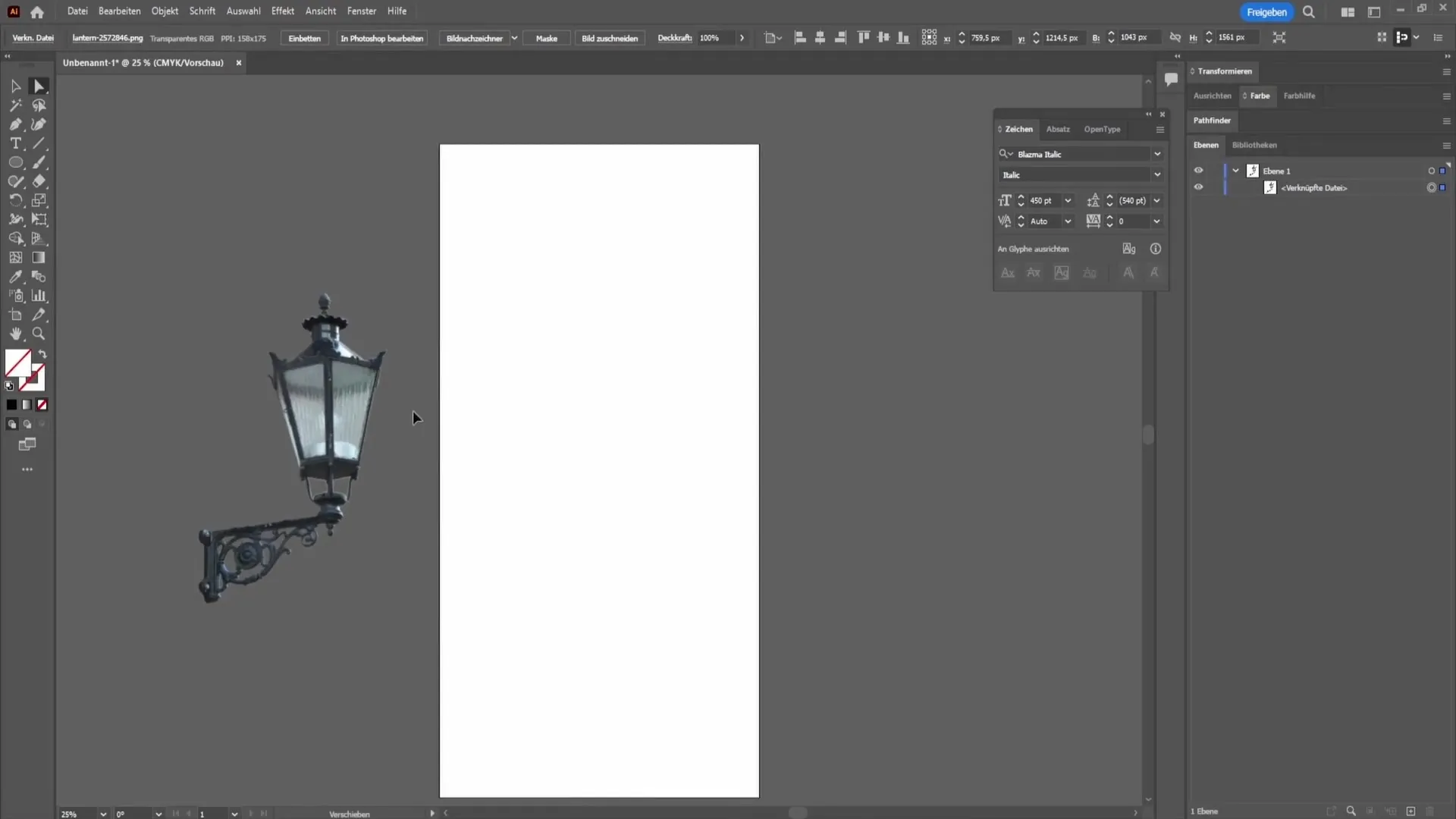
Em seguida, clique na imagem para a selecionar. De seguida, deve ver as ferramentas de edição e as opções de menu correspondentes.
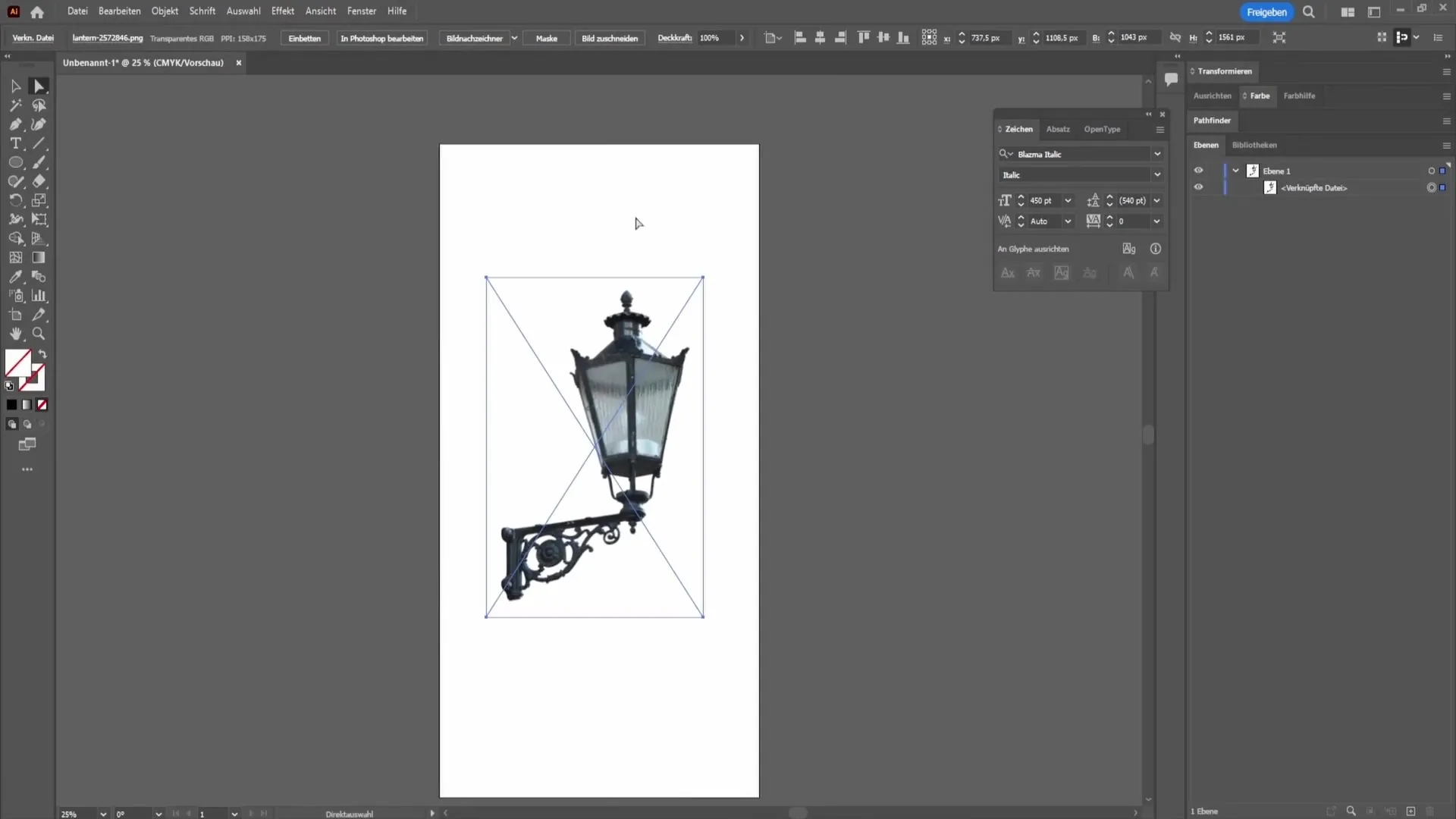
Agora, aceda à opção "Editar" na parte superior do menu. É aqui que acede à correção de cor para fazer o seu ajuste. A edição das cores é um passo essencial para fazer sobressair a silhueta.
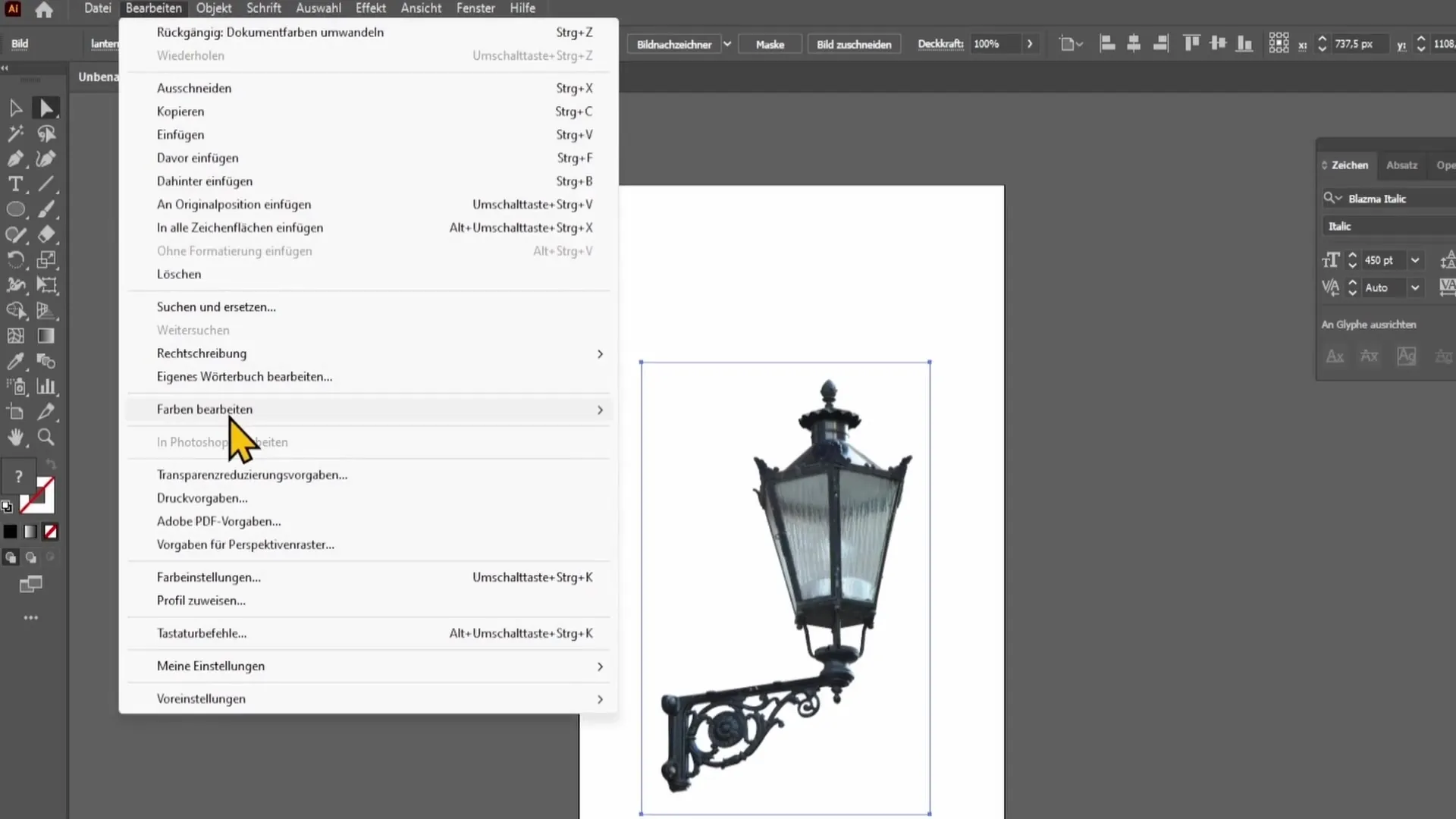
Depois de abrir o menu de cores, selecione "Editar cores". Neste menu, pode ajustar o equilíbrio de cores necessário para otimizar a silhueta.
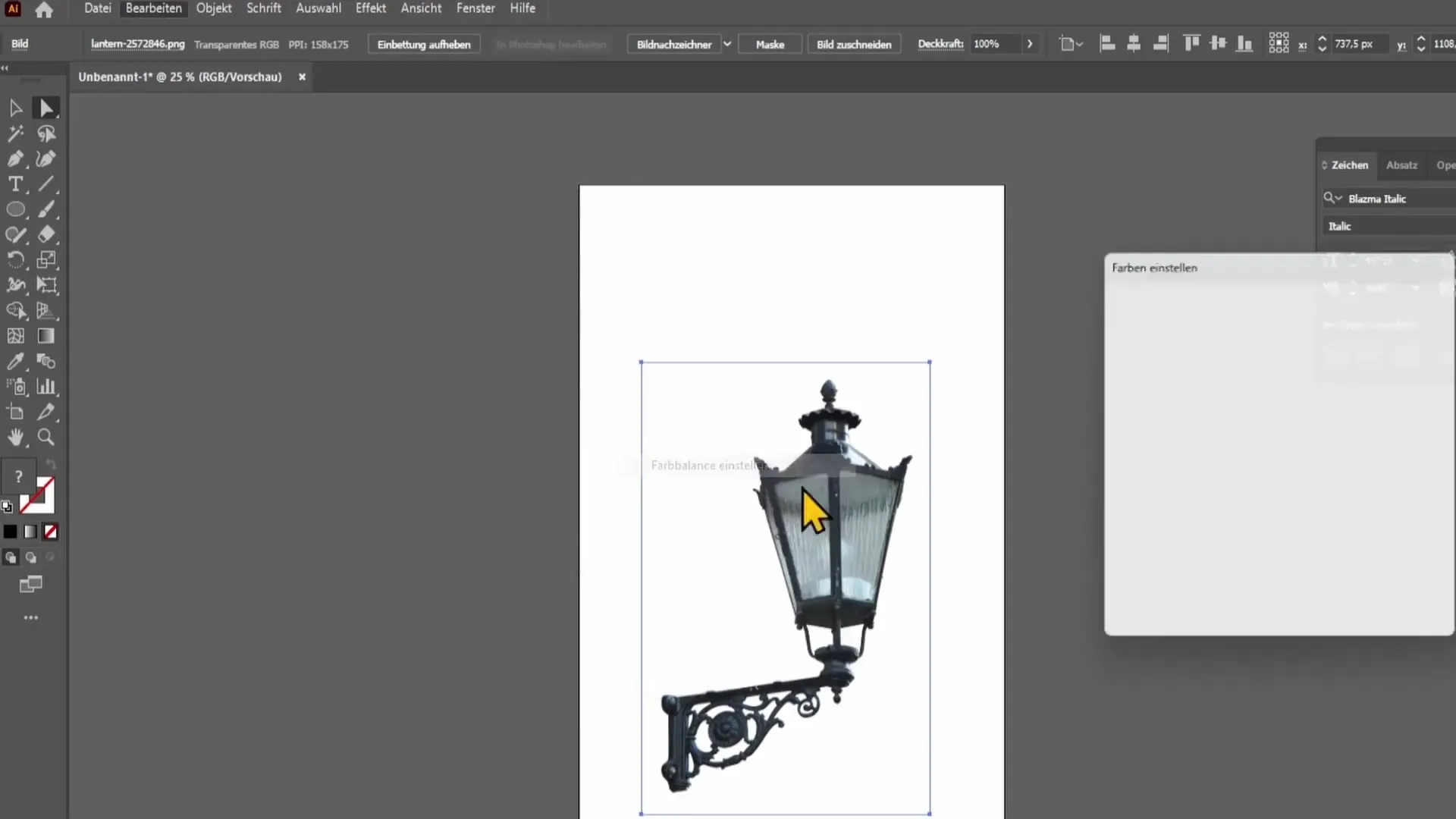
Active a função de pré-visualização para que possa ver ao vivo as alterações que está a fazer. Esta função é útil para obter feedback imediato sobre os ajustes efectuados.
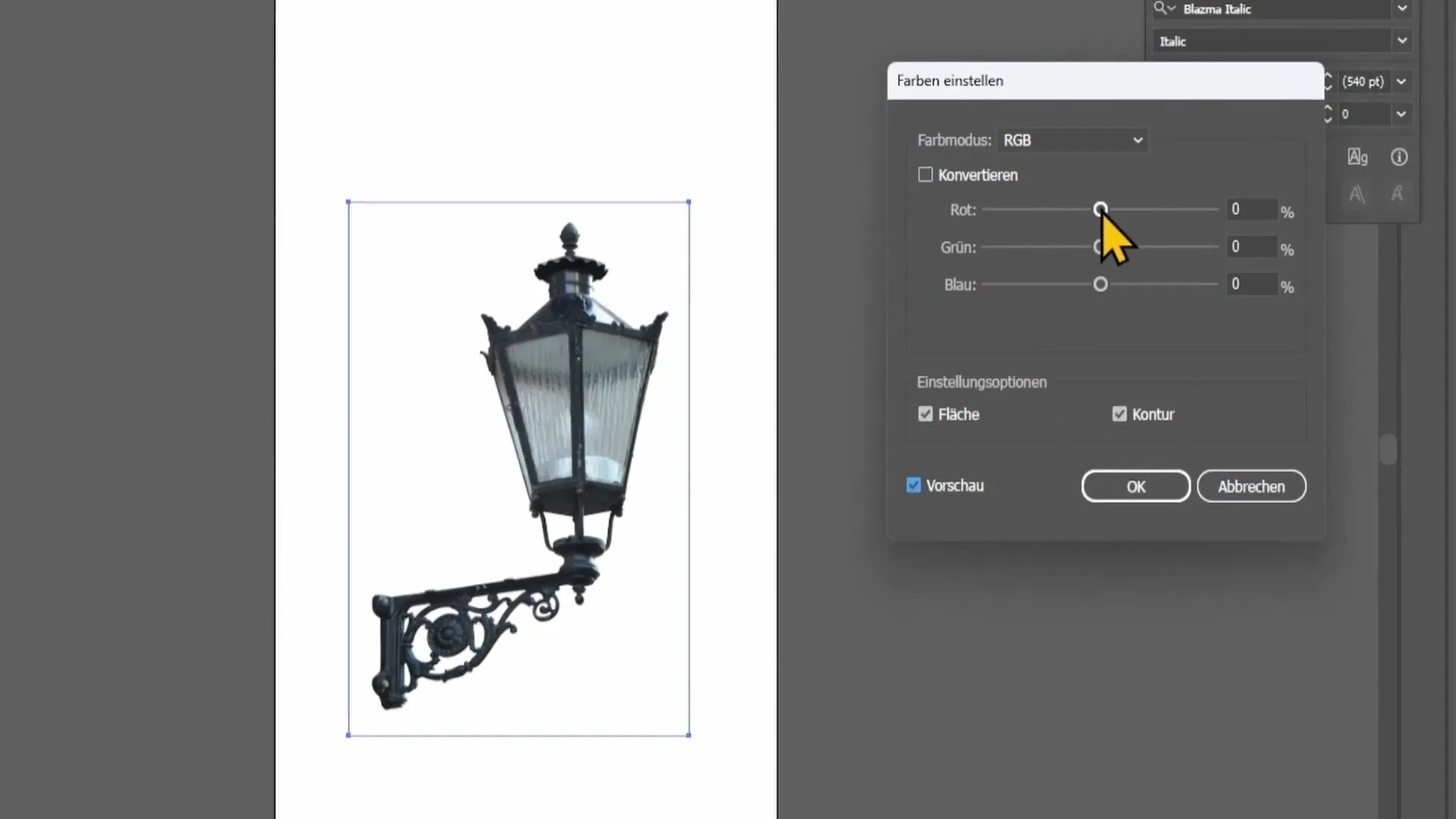
Agora é altura de ajustar os cursores para o equilíbrio de cores. Mova o seletor vermelho totalmente para a esquerda para remover o tom vermelho da sua imagem.
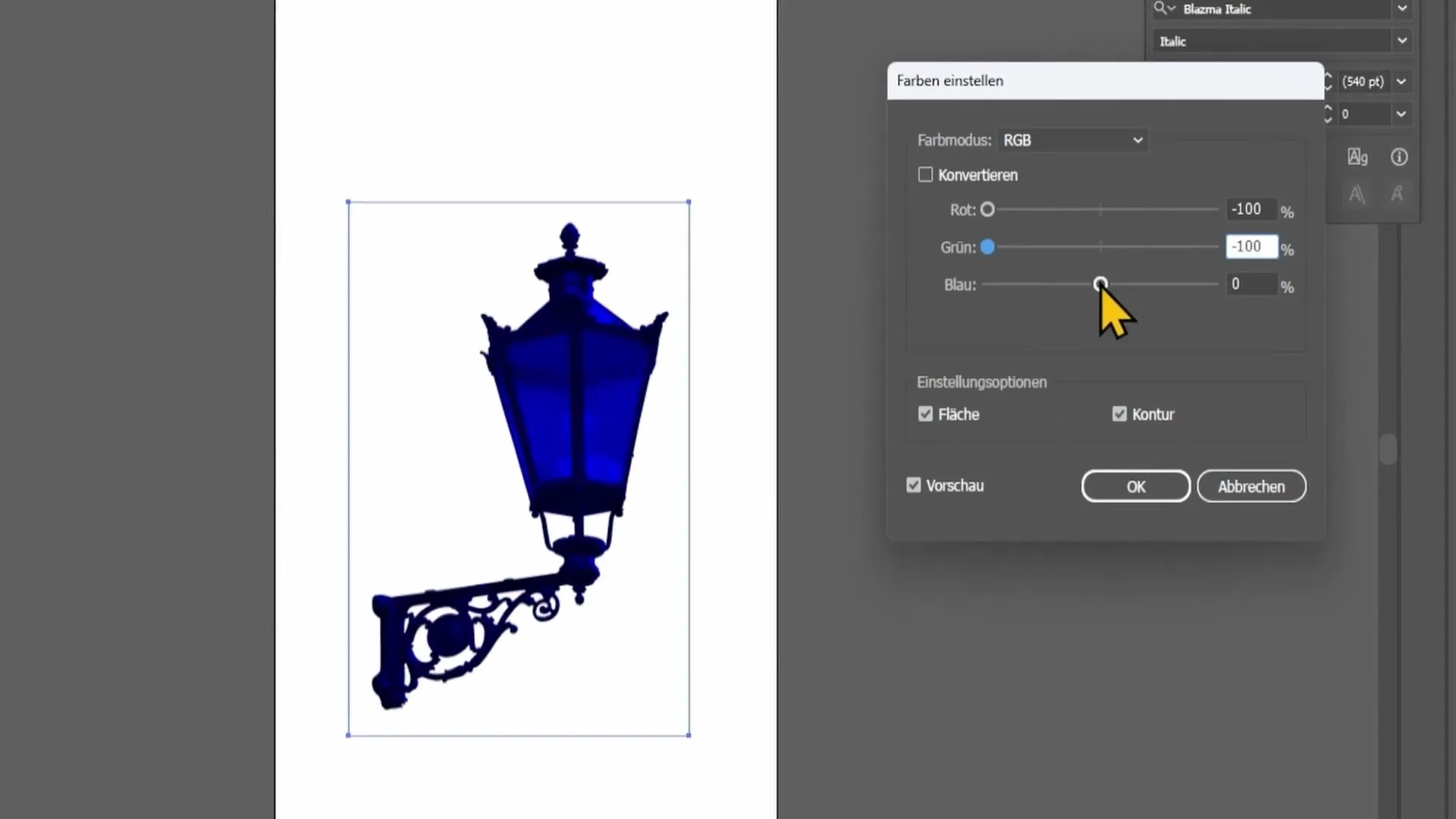
Faça o mesmo com os selectores verde e azul: Desloque-os também para a esquerda. Ao fazer estes ajustes, vai notar que a silhueta moldável já está visivelmente cristalizada.
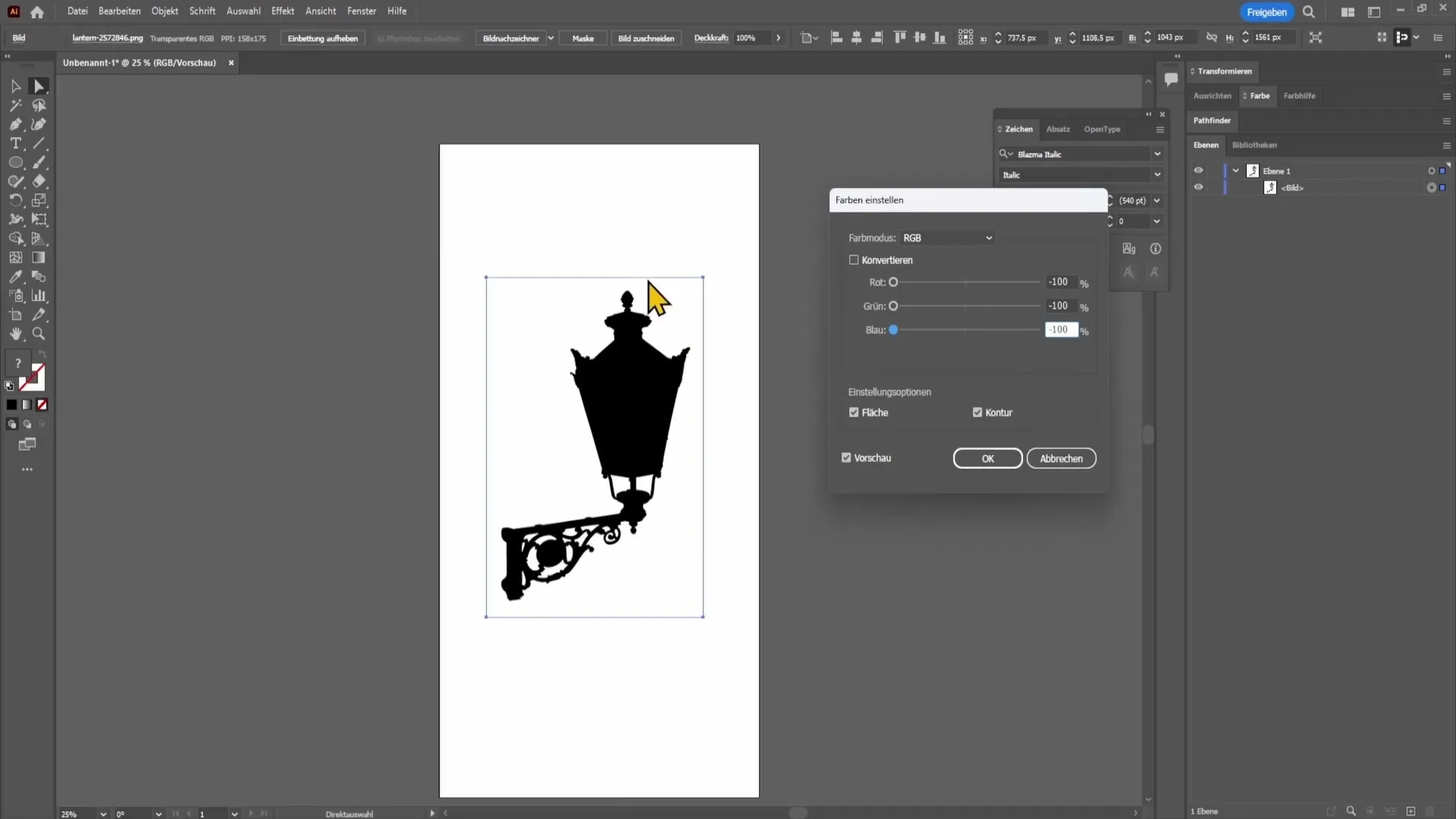
Depois de ter feito todos os ajustes e estar satisfeito com o resultado, verá como a sua silhueta foi criada em apenas alguns cliques. Pode agora utilizar esta silhueta para vários projectos ou editá-la para a personalizar de acordo com os seus desejos.
Resumo
Neste tutorial, aprendeu a criar uma silhueta a partir de uma imagem no Adobe Illustrator com apenas alguns cliques. A aplicação de correcções de cor e o ajuste preciso dos cursores são as chaves para uma silhueta de sucesso.
Perguntas frequentes
Quanto tempo demora a criar uma silhueta? Normalmente, demora apenas alguns minutos a criar uma silhueta no Adobe Illustrator.
Qual é o melhor formato de imagem para a criação de silhuetas?JPEG ou PNG são bons formatos, desde que a imagem seja cortada.
Posso criar várias silhuetas a partir de uma imagem?Sim, pode selecionar várias áreas da mesma imagem e criar silhuetas diferentes.


